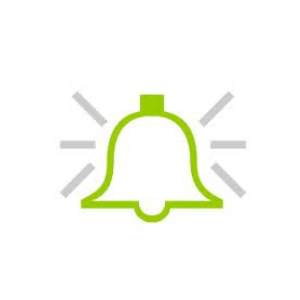アラームタブ
このタブにはアラーム作成に関する情報がまとめられています。アラームは市場でのイベントを通知するツールです。アラームを作成すると、モニタを離れていてもクライアントターミナルが自動的にサーバイベントを通知します。
このタブの全てのアラームは以下のフィールドを含むテーブルとして表示されます。
◾通貨ペア : 指定した条件の対象となる通貨ペアです。「Time=」パラメータ(設定した時間を知らせる)が条件として選択されると、通貨ペアの指定は無視されます。
◾条件 : アラームが作動する条件です。条件には以下を使用できます。
1.Bid> : Bid価格が指定した値を超えるとアラームが作動します。
2.Bid< : Bid価格が指定した値を下回るとアラームが作動します。
3.Ask> : Ask価格が指定した値を超えるとアラームが作動します。
4.Ask< : Ask価格が指定した値を下回るとアラームが作動します。
5.Time= : 時刻が指定した値になると、アラームが作動します。
◾回数 : アラームが発生する回数です。
◾価格 : 上記で指定するアラームが作動する値です。
◾最大反復数 : アラームが繰り返し作動する最大回数です。この回数分のアラームが作動し終えると、アラームは終了します。
◾間隔設定 : アラームが作動する間隔です。
◾イベント : アラームのイベントです。音声による通知、作動する実行プログラムファイル、または、Eメールによるメッセージ通知があります。
アラームの設定と操作
アラーム設定、操作のために次のコンテキストメニューコマンドがあります。
◾作成 : 新しいアラームを作成します。Insertキーでも同じ操作が可能です。
◾編集 : アラームを編集します。テーブル内のアラーム名をダブルクリックまたはEnterキーで同じ操作が可能です。
◾削除 : アラームを削除します。Deleteキーでも同じ操作が可能です。
◾有効/無効 : アラームを有効化及び無効化します。アラームは無効化されても削除はされませんが、機能は停止します。後ほど有効化することも可能です。Spaceキーまたは下記のアラーム設定ウィンドウでも同じ操作が可能です。
注意 : キーボードからアラームの設定、操作を入力する場合、このウィンドウをまずアクティブにしてください。そのためにウィンドウ上にマウスを置き、左クリックします。
アラーム情報行上にマウスを置き、左ダブルクリックすると、アラームの編集を開始できます。コンテキストメニューの「編集」及び「削除」コマンドを実行しても、アラーム編集ウィンドウが表示されます。
◾有効 : アラームを有効化及び無効化します。アラームを無効化しても、削除はされませんが、機能は停止します。コンテキストメニューの「有効/無効」コマンドまたはSpaceキーでも同じ操作が可能です。
◾イベント : イベントが起きたときの動作を設定します。音を鳴らす、ファイルを実行する、または、Eメールを送ることができます。
音を鳴らしたり、ファイルを実行するには、そのためのファイルを指定してください。メッセージを送る場合は、ヘッドラインと本文を入力してください。
◾通貨ペア : 指定した条件の対象となる通貨ペアです。
◾条件 : アラームが作動する条件です(“Time=”, “Bid<“, “Bid>”, “Ask<“, “Ask>”)。
◾価格 : 上記で指定するアラームが作動する値です。通貨ペアの価格がこの値に到達すると、アラームが作動します。
◾パス : アラームのパスです。音を鳴らしたり、ファイルを実行するには、相応するファイルへのパスを入力します。Eメールでメッセージを送信する場合、メッセージを入力します。メッセージの送信のためにはEメールパラメータの設定が必要です。
◾間隔設定 : アラームが作動する間隔です。
◾最大反復数 : アラームが繰り返し作動する最大回数です。
「テスト」ボタンで指定したアラームの動作性を確認できます。変更を有効にするには「OK」ボタンをクリックします。
注意 : 発生したイベントに関するメッセージを送信するためは、プログラム設定でメールボックスパラメータを設定する必要があります。
Share this content: